Feather Client, czyli launcher Minecraft non premium, o którym było bardzo głośno i w Polsce, i za granicą w okolicach lutego. W tym artykule prześwietlimy ten nowoczesny launcher i odpowiemy na pytania takie jak „Czy Feather Client jest dobry?” czy „Jak zainstalować Feather Client?”.
Feather Client to alternatywa dla znanego już wcześniej Lunar Client oraz Badlion Client. Na samym początku był on płatny, jednak był wtedy system zaproszeń – po zakupie, co około dobę można było zapraszać znajomego. Częstotliwość otrzymywania takowych zaproszeń rosła, aż w końcu został wypuszczony za darmo.

Jakie są zalety Feathera?
Z ważniejszych zalet, wymieniłbym takowe:
- Wbudowany voice chat i chat pomiędzy serwerami
- Wbudowany menadżer modów
- Możliwość wgrywania własnych modów
- Ma parę optymalizacji
- Wbudowana funkcja hostowania serwera Minecraft za darmo
- Wiele przydatnych modów
- Zaawansowana personalizacja hud
- Proste zarządzanie skinami
Czy Feather Client jest warty uwagi?
Sam już od paru miesięcy korzystam z Feathera, bo zostałem zaproszony przez znajomego. Czy mogę go polecić? Tak! Według mnie jest lepszy od Lunara. Jego mody często się przydają, wszystko jest do personalizacji w ustawieniach, wspiera nowe wersje, oraz, co według mnie najważniejsze – ma możliwość wgrywania własnych modów.
Jak zainstalować Feather Client?
Wejdź na tę stronę – pobieranie powinno się automatycznie zacząć. Launcher powinien się sam instalować, nie musisz nic klikać! Gdy instalacja zostanie zakończona, otwórz launcher. Zobaczysz duży napis, że nie jesteś zalogowany – kliknij „Add Account”.

Następnie, „Microsoft Account”.

Po czym zaloguj się na swoje konto! Gdy to zrobisz, powinien pojawić się duży, czerwony przycisk do uruchomienia gry.
Optymalizacja Feather Client
Domyślnie, Feather Client ma włączoną modyfikację OptiFabric. Zalecamy ją wyłączyć, ponieważ powoduje wiele niekompatybilności oraz jest niestabilna, lepiej użyć Sodium. Instrukcje instalacji go możesz przeczytać w naszym innym artykule.
Aby ją wyłączyć, kliknij przycisk Mods w menu po lewej stronie, wybierz swoją wersję oraz odznacz Optifine Fabric.
Czy Feather Client jest bezpieczny?
Launcher Feather Client jest w pełni bezpieczny i nie zawiera wirusów. Oczywiście należy pamiętać o tym, aby program pobierać tylko i wyłącznie z oficjalnej strony oprogramowania.
Jak wgrać skina do Feather Client?
Po włączeniu launchera przejdź do zakładki skins, a następnie kliknij przycisk Choose file. Teraz wybierz wcześniej pobranego skina, którego chcesz użyć. Skina możesz również wgrać podając nazwę użytkownika z wybranym skinem lub podając bezpośredni link do skina.
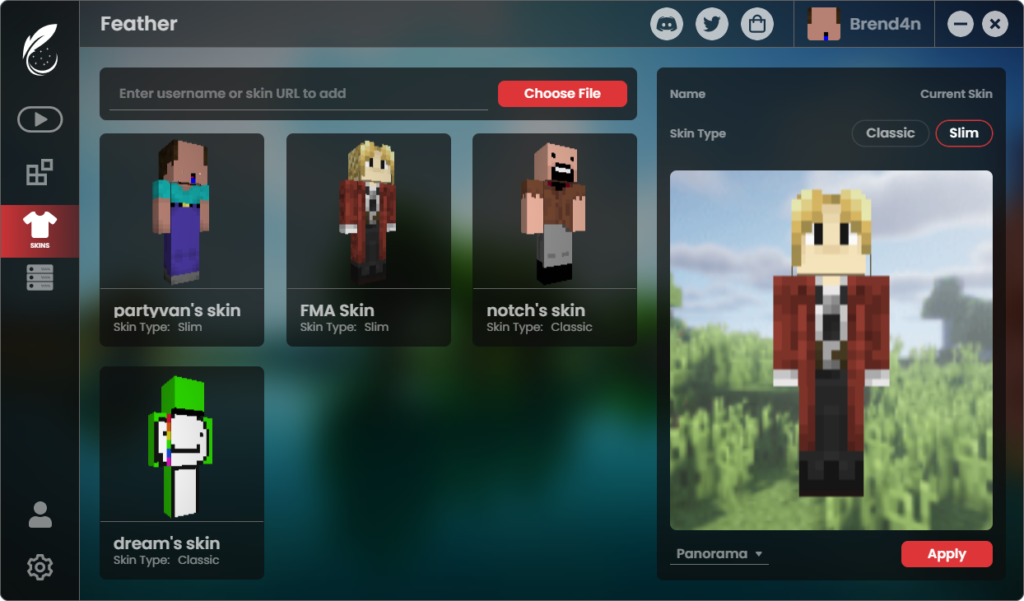
Po wgraniu skórki musisz wybrać model postaci, do wyboru jest classic oraz slim. Ostatnim etapem jest kliknięcie przycisku Apply i cieszenie się nowym wyglądem swojej postaci.
